Bemærk!: Denne artikel er tjent sit formål, og fjernes snart. For at forhindre meddelelser om "Siden blev ikke fundet", fjerner vi de links, som vi kender til. Hvis du har oprettet links til denne side, skal du fjerne dem og sammen vi internettet tilsluttet.
Søger du efter tekst eller en tabel i dokumentet? Måske en fodnote? Navigationsruden hjælper dig med at finde alt dette og mere til. Hvis du får mange søgeresultater, kan du gruppere dem ud fra overskrifter eller sider.
Åbn navigationsruden ved at trykke på Ctrl+F eller ved at klikke på Hjem > Søg.
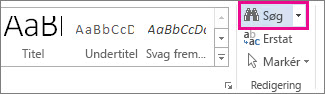
Tip!: Du kan også åbne ruden Navigation ved at klikke på sidetælleren på statuslinjen.
Find tekst ved at skrive den i feltet Søg i dokument. Hvis du vil søge efter noget andet, kan du klikke på forstørrelsesglasset og derefter klikke på det, du leder efter.
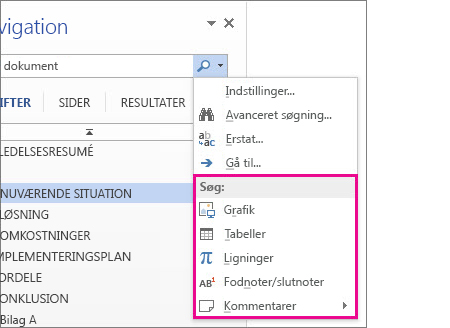
Tip!: Hvis du ikke kan se forstørrelsesglasset, skal du klikke på X'et i slutningen af feltet Søg i dokument. Nu vises forstørrelsesglasset igen.
Hvis du søger efter grafik, tabeller eller andet, skal du klikke på Sider eller Overskrifter for at se, hvor disse elementer er.
Hvis du søger efter tekst, skal du klikke på Resultater for at se hver forekomst i dokumentet. Klik på et resultat for at få det vist i dokumentet.
Når du skriver i dokumentet eller foretager en ændring, stopper Word søgningen midlertidigt og rydder ruden med resultater. Hvis du vil se resultaterne igen, skal du klikke på pilene Næste søgeresultat eller Forrige søgeresultat.
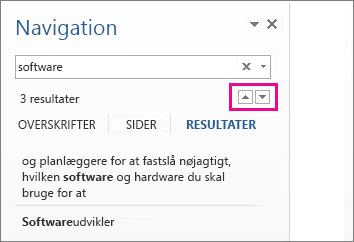
Når du er færdig med at søge, skal du klikke på X'et i slutningen af feltet Søg i dokument.
Gruppere søgeresultater ud fra overskrifter eller sider
Word kan vise resultaterne på et andre måder. Hvis du vil have vist resultaterne ud fra overskrifter, skal du klikke på Overskrifter. Word farver en overskrift gul, hvis teksten under overskriften indeholder et resultat.
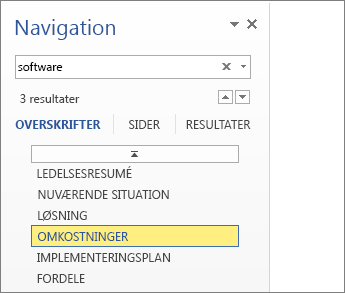
Hvis du kun vil have vist de sider, der indeholder resultater, skal du klikke på Sider.
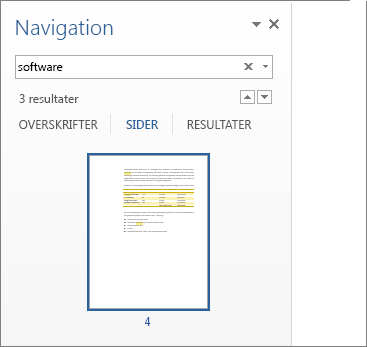
Når du er færdig med at søge, skal du klikke på X for at rydde resultaterne. Dine overskrifter vil ikke længere være gule, og alle siderne vises.










